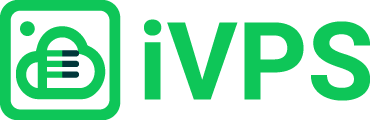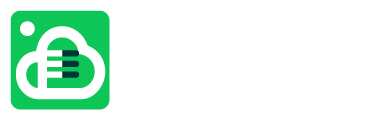Giới thiệu
Trước khi tiến hành phân quyền website, mình xin giải thích tại sao lại cần phải thực hiện việc phân quyền website này.
Như các bạn đã biết, đối với mỗi tên miền được thêm, iVPS sẽ tạo một tài khoản đăng nhập riêng cho tên miền đó nhằm đảm bảo khi một website bị hacked thì cũng sẽ không ảnh hưởng tới các website khác trên hệ thống. Việc này yêu cầu khi upload mã nguồn website lên VPS thì phải sử dụng tài khoản đăng nhập được cấp phát riêng đó.
Tuy nhiên, đôi khi các bạn sẽ dùng luôn tài khoản root (hoặc tài khoản có quyền root) để upload mã nguồn website lên VPS. Do vậy, sau khi upload mã nguồn, cần phải tiến hành thủ tục phân quyền website thì website mới hoạt động được như bình thường.
Tiến hành phân quyền website
Log in vào VPS và chạy lệnh:
ivpsChọn chức năng
Lúc này trên terminal của bạn sẽ hiện ra các chức năng của ứng dụng iVPS. Bạn chỉ cần lựa chọn menu tương ứng muốn thực thi. Ở đây là lựa chọn menu “Quản lý tên miền”.
======================================================================================
iVPS - Quản trị VPS thật dễ dàng
======================================================================================
Disk: 8/107 GB | Ram: 704/10906 MB | Swap: 0/4095 MB
--------------------------------------------------------------------------------------
1) Thông tin VPS 7) Quản lý Nginx 13) Sao lưu và phục hồi
2) Thông tin các dịch vụ 8) Quản lý MySQL 14) Quản lý Telegram
3) Quản lý tên miền 9) Quản lý PHP 15) Bảo mật
4) Quản lý SSL 10) Quản lý Fail2ban 16) Quản lý key
5) Quản lý SSH/SFTP 11) Quản lý CSF (Firewall) 17) Cập nhật iVPS
6) Quản lý Web Auth 12) Quản lý RClone 18) Thoát iVPS
-//- Nhập lựa chọn chức năng theo menu trên (1-18): 3Một menu con sẽ hiện ra, bạn hãy chọn menu “Phân quyền tên miền”.
======================================================================================
iVPS - Quản trị VPS thật dễ dàng
======================================================================================
Quản lý tên miền
--------------------------------------------------------------------------------------
Disk: 8/107 GB | Ram: 708/10906 MB | Swap: 0/4095 MB
--------------------------------------------------------------------------------------
1) Danh sách tên miền 4) Xóa tên miền 7) Thoát iVPS
2) Xem thông tin tên miền 5) Phân quyền tên miền
3) Thêm tên miền 6) Quay lại menu trước
-//- Nhập lựa chọn chức năng theo menu trên (1-7): 5Chọn tên miền
Tiếp theo, điền số 1, 2, 3… tương ứng với tên miền mà bạn muốn phân quyền. Bạn cũng sẽ được yêu cầu xác nhận lại thông tin trước khi thực thi (điền “y” là đồng ý, “n” là không đồng ý).
--------------------------------------------------------------------------------------
Điền thông tin
--------------------------------------------------------------------------------------
Vui lòng lựa chọn tên miền muốn phân quyền:
1) example.com
2) example.net
3) example.vn
4) Tất cả
-//- Nhập lựa chọn của bạn theo danh sách trên (1-4): 1Xác nhận và thực thi
--------------------------------------------------------------------------------------
Xác nhận lại thông tin
--------------------------------------------------------------------------------------
Phân quyền tên miền: example.com
Bạn xác nhận thông tin bên trên chứ? (y/n): y
--------------------------------------------------------------------------------------
Thực thi
--------------------------------------------------------------------------------------
Phân quyền tên miền example.com thành công.
--------------------------------------------------------------------------------------Phân quyền tất cả website
Bên cạnh việc phân quyền cho từng website, bạn cũng có thể tiến hành phân quyền tất cả các website hiện có. Tuy nhiên, không nên lựa chọn phân quyền tất cả nếu ở một website nào đó, bạn đã có sự thay đổi về việc phân quyền khác với mặc định.
--------------------------------------------------------------------------------------
Điền thông tin
--------------------------------------------------------------------------------------
Vui lòng lựa chọn tên miền muốn phân quyền:
1) example.com
2) example.net
3) example.vn
4) Tất cả
-//- Nhập lựa chọn của bạn theo danh sách trên (1-4): 4
--------------------------------------------------------------------------------------
Xác nhận lại thông tin
--------------------------------------------------------------------------------------
Phân quyền tên miền: Tất cả
Bạn xác nhận thông tin bên trên chứ? (y/n): y
--------------------------------------------------------------------------------------
Thực thi
--------------------------------------------------------------------------------------
Phân quyền tên miền example.com thành công.
Phân quyền tên miền example.net thành công.
Phân quyền tên miền example.vn thành công.
--------------------------------------------------------------------------------------Lời kết
Bạn có thắc mắc gì về việc phân quyền website này không, hãy để lại bình luận nhé.